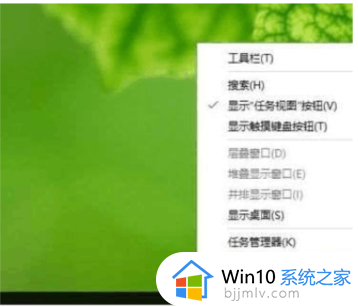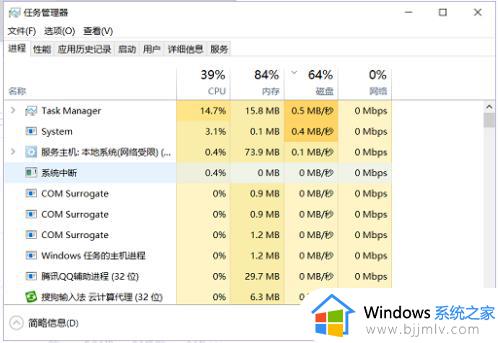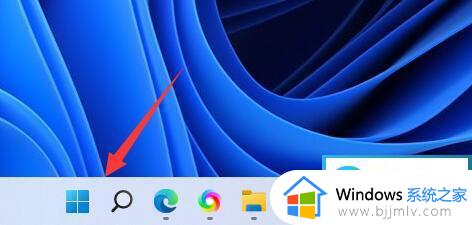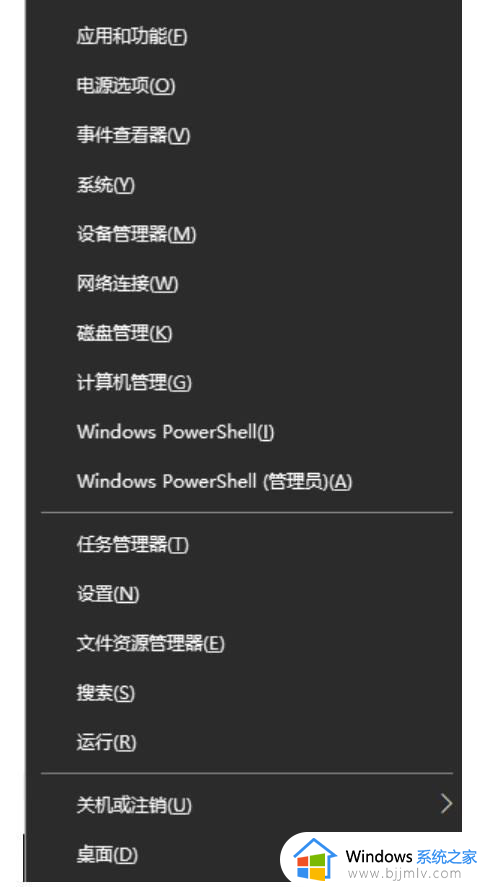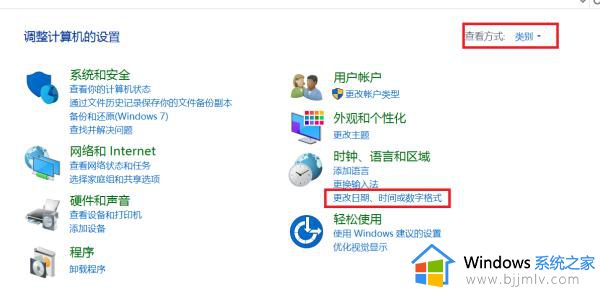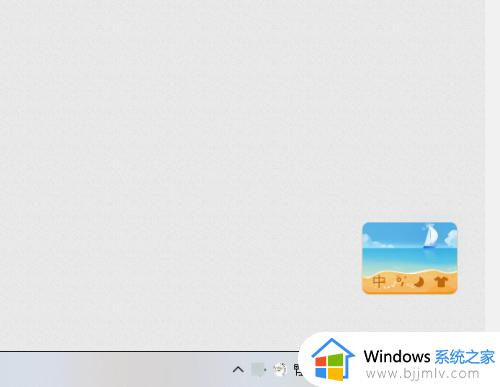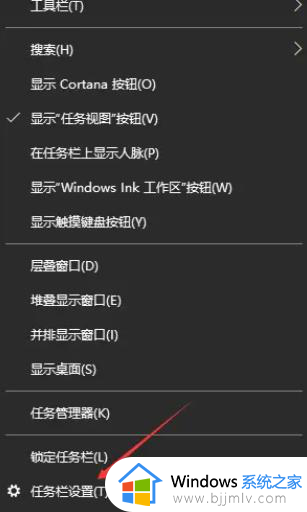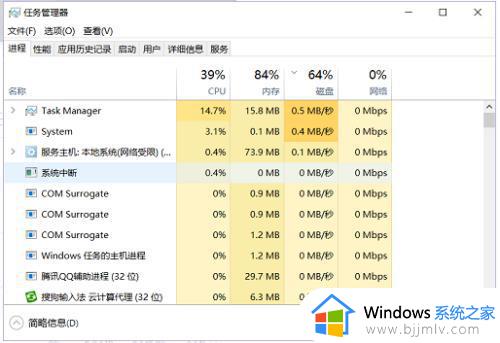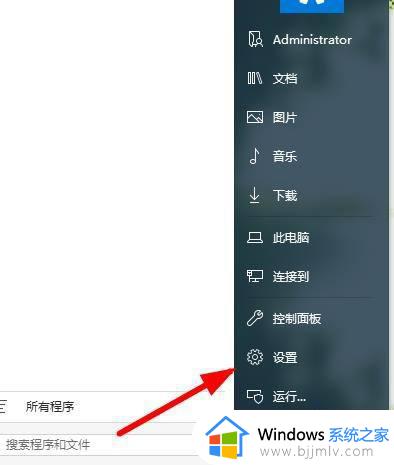win10任务栏显示不全怎么办 windows10下面任务栏显示不全面如何解决
更新时间:2023-02-04 14:07:00作者:qiaoyun
近日有win10系统用户在使用电脑时,发现屏幕下面的任务栏显示不全,导致用起来很不舒服,很多人遇到这样的问题都不知道要怎么办,经过分析可能是屏幕设置原因引起,本文这就给大家介绍一下windows10下面任务栏显示不全面的详细解决方法。

具体解决方法如下:
1、首先在桌面上单击右键,选择【显示设置】。
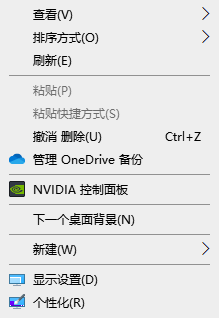
2、然后在右侧缩放与布局下方将 更改文本、应用等项目的大小修改为 推荐的或100 %即可。
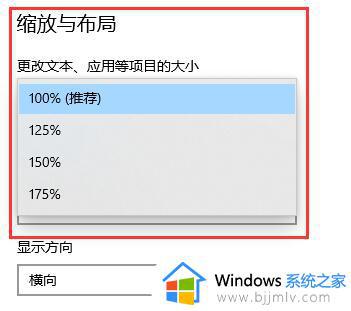
3、修改完成后,我们再右键任务栏,打开“任务管理器”。
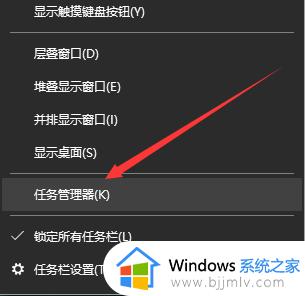
4、随后找到“资源管理器”将它重启一下就可以了。

关于win10任务栏显示不全的详细解决方法就给大家讲述到这边了,大家可以学习上面的方法步骤来进行修复就可以了。